Metodi 3 per ripristinare i contatti eliminati da Android
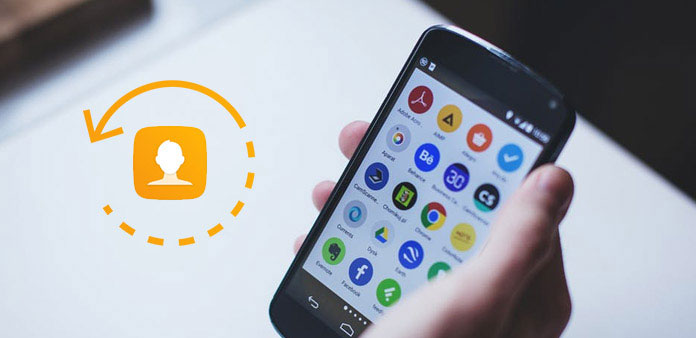
Hai mai cancellato i tuoi contatti importanti per sbaglio? Immagina se perdi tutti i tuoi contatti vitali e non hai idea di ripristinarli, è davvero una cosa fastidiosa. In realtà, ecco alcuni semplici modi che puoi usare per ripristinare i contatti cancellati. Se stai cercando esattamente questi modi, questo articolo può darti un sacco di aiuto e mostrarti questi metodi. Continua a leggere e impara come ripristinare i tuoi contatti eliminati da Android.
Metodo 1: Ripristina i contatti eliminati con Tipard Android Data Recovery
Se stai cercando il miglior software per ripristinare i contatti cancellati da Android, Tipard Android Data Recovery è fortemente raccomandato a voi. È un tipo di software facile che puoi usare per recuperare i dati cancellati o persi dai tuoi dispositivi Android. Non solo è possibile ripristinare contatti, messaggi cancellati, ma anche recuperare foto, registri chiamate e così tanti dati dal proprio Android.
Inoltre, supporta anche tutti i tipi di versioni del sistema operativo Android tra 2.1 e 5.0. Certo, è facile da usare in modo che ogni utente possa utilizzarlo per ripristinare contatti e altri file. Segui i passaggi successivi e ripristina i contatti eliminati utilizzando Tipard Android Data Recovery.
Scarica Android Data Recovery
Scarica Tipard Android Data Recovery dal sito ufficiale. Quindi installalo sul tuo computer seguendo le istruzioni.
Collega il dispositivo al computer
Al termine dell'installazione, è possibile avviare Android Data Recovery sul computer. E vedrai una finestra che ti chiederà di connettere il tuo dispositivo. Quindi collega il tuo dispositivo Android nel punto in cui desideri ripristinare i contatti sul nostro computer tramite un cavo USB. Ci vorrà del tempo per rilevare il tuo dispositivo Android.
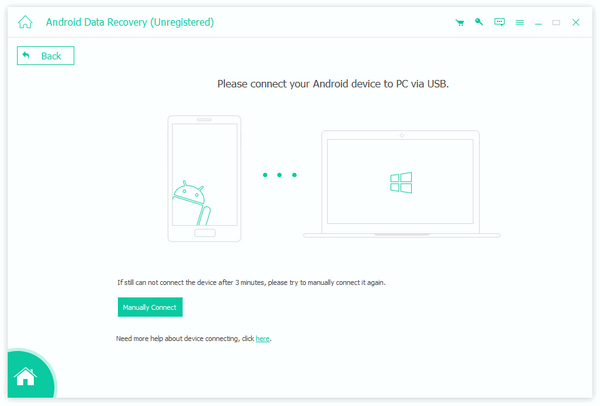
Apri la modalità di debug USB
Se non riesci ad aprire la modalità di debug sul tuo dispositivo Android, Android Data Recovery ti chiederà di abilitare il debug USB sul tuo telefono Android. Questo software rileva solo la versione di Android e mostra il modo in cui è possibile aprire la modalità di debug USB. Quindi non preoccuparti per la sicurezza.
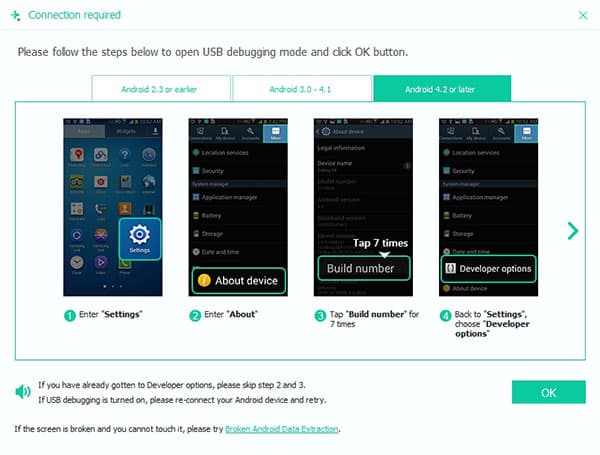
Scegli il contatto da recuperare
Quando hai fatto tutto, tutti i tipi di file che puoi recuperare verranno mostrati nell'interfaccia. Basta scegliere ciò che si desidera recuperare e selezionare la casella, quindi fare clic su "Avanti" per iniziare il processo. Qui è necessario scegliere Contatti.
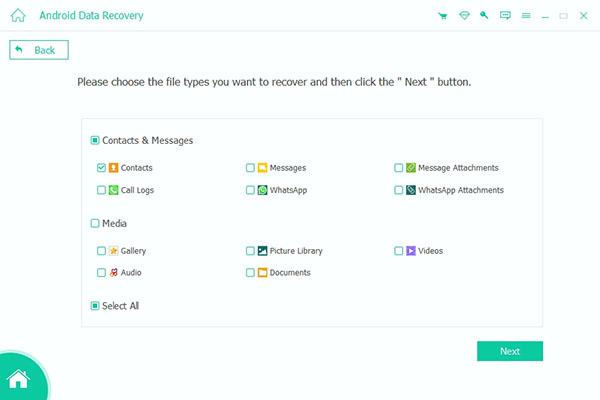
Iniziare il ripristino dei contatti eliminati
Dopo aver fatto clic su "Avanti", questo software eseguirà la scansione dei dati sul dispositivo Android e il processo di scansione richiederà un po 'di tempo. Al termine del processo di scansione, il tipo di file verrà visualizzato nell'elenco di sinistra e i file salvati nel tipo di file scelto verranno elencati nella finestra principale. Visualizzare in anteprima i dati e selezionare ciò che si desidera ripristinare. Basta fare clic su "Ripristina" per iniziare a ripristinare i contatti eliminati.
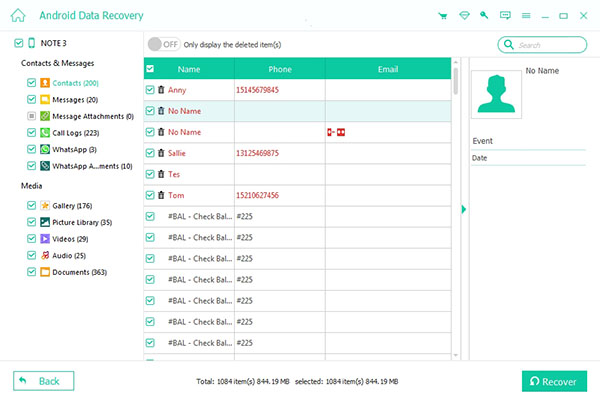
Metodo 2: Ripristina i contatti eliminati utilizzando MobiKin Doctor per Android
Potresti preoccuparti di eventuali perdite di qualità o errori di dati durante il processo di recupero. Ma se si utilizza MobiKin Doctor per Android, non è necessario preoccuparsi di questo problema. Perché MobiKin Doctor di Android è un programma totalmente di sola lettura e non danneggerà, cancellerà o modificherà alcuno dei tuoi dati o del tuo dispositivo. E con questo software è possibile visualizzare in anteprima tutte le informazioni sui contatti in modo da poter scegliere ciò che si desidera e ripristinare i contatti eliminati in modo selettivo. Ecco i passaggi dettagliati che puoi seguire.
Passo 1: Scarica MobiKin Doctor per Android
Trova il sito ufficiale e scarica MobiKin Doctor per Android sul tuo computer. Quindi installarlo seguendo la guida di installazione.
Passo 2: Collega il dispositivo al computer
Avvia questo programma sul tuo computer. E poi collega il tuo dispositivo Android al tuo computer con un cavo USB. E non dimenticare di aprire il debug USB sul tuo dispositivo. Prima che il tuo dispositivo Android sia collegato correttamente a questo software, rileverà il tuo dispositivo per primo.
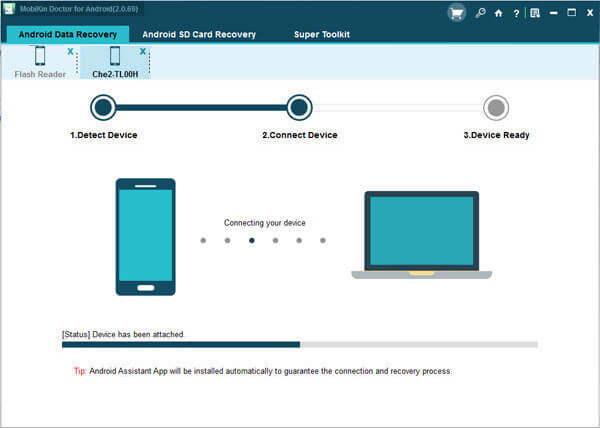
Passo 3: Scansiona il tuo dispositivo Android
Dopo aver abilitato il debug sul tuo dispositivo Android, questo programma rileverà il tuo telefono e mostrerà le informazioni nell'interfaccia principale. Potrebbe volerci del tempo, aspetta un attimo. E poi tutti i contatti verranno analizzati e mostrati direttamente nell'interfaccia, inclusi i contatti persi ed esistenti.
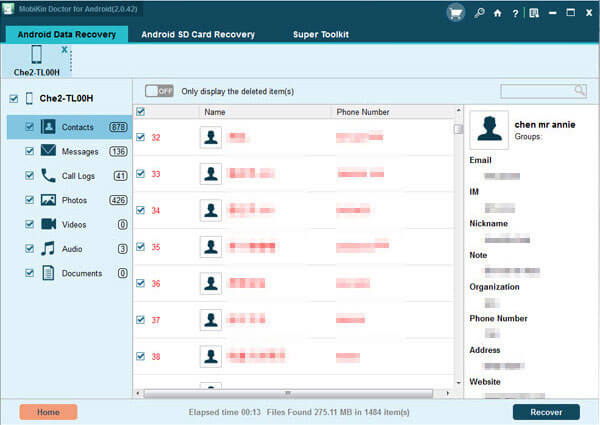
Passo 4: Ripristina i contatti eliminati
È possibile visualizzare l'anteprima dei contatti facendo clic sul pulsante "Contatti". Compreso il numero di telefono e il nome del contatto, indirizzo e così via. E poi seleziona i contatti cancellati che vuoi recuperare ed esportali sul tuo computer facendo clic su "Ripristina".
Metodo 3: ripristina i contatti eliminati da Gmail
Per molti utenti Android, è necessario un account Google per utilizzare molte applicazioni su Play Store, Gmail e altri. Inoltre, il tuo account Google può aiutarti a ripristinare i contatti eliminati.
Se il tuo dispositivo Android è sincronizzato con il tuo account Google, è possibile recuperare i contatti eliminati. Gmail ha una funzione elegante che ti consente di ripristinare il backup di tutti i tuoi contatti in giorni 30. Una volta che sei soddisfatto di questa condizione, puoi risincronizzare il tuo dispositivo Android con il tuo account Google e ripristinare i tuoi contatti eliminati. È molto comodo ripristinare i contatti da Gmail, ma prima di tutto è necessario disporre di un account Google.
Passo 1: Accedi a Gmail
Accedi prima a Gmail con il tuo account Google. Quindi trova l'opzione Contatto dal menu a discesa in alto a sinistra. Proprio come l'immagine che ti mostriamo. Una volta visualizzato l'elenco dei tuoi contatti, puoi fare clic su "Altro" per ottenere il menu a discesa. E lì dentro devi selezionare l'opzione "Ripristina contatti" per fare il tuo lavoro.
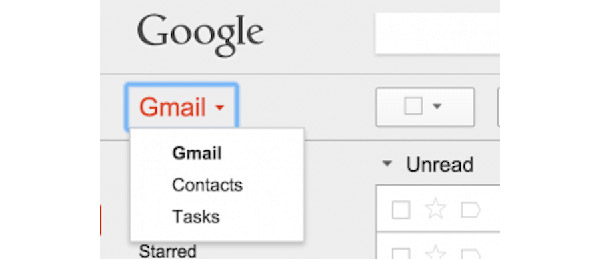
Passo 2: Ripristina i contatti eliminati
Una nuova finestra si aprirà sullo schermo e ti chiederà di selezionare un orario per ripristinare i tuoi contatti eliminati. Quindi fai clic sul pulsante "Ripristina" per ripristinare i contatti con il tuo account Google.
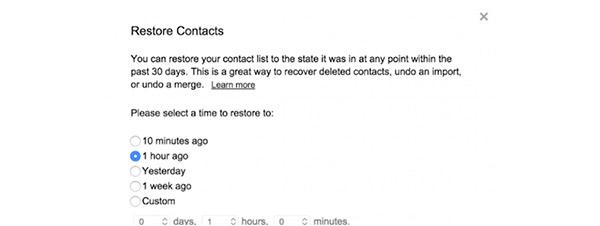
Conclusione
Qui elenchiamo tre metodi per aiutarti a ripristinare i contatti eliminati dal tuo dispositivo Android. Basta scegliere il più adatto per ripristinare i contatti da soli. Se hai più pensieri, puoi condividerli nei commenti. E se ti piace questo articolo, non dimenticare di condividerlo con i tuoi amici.







